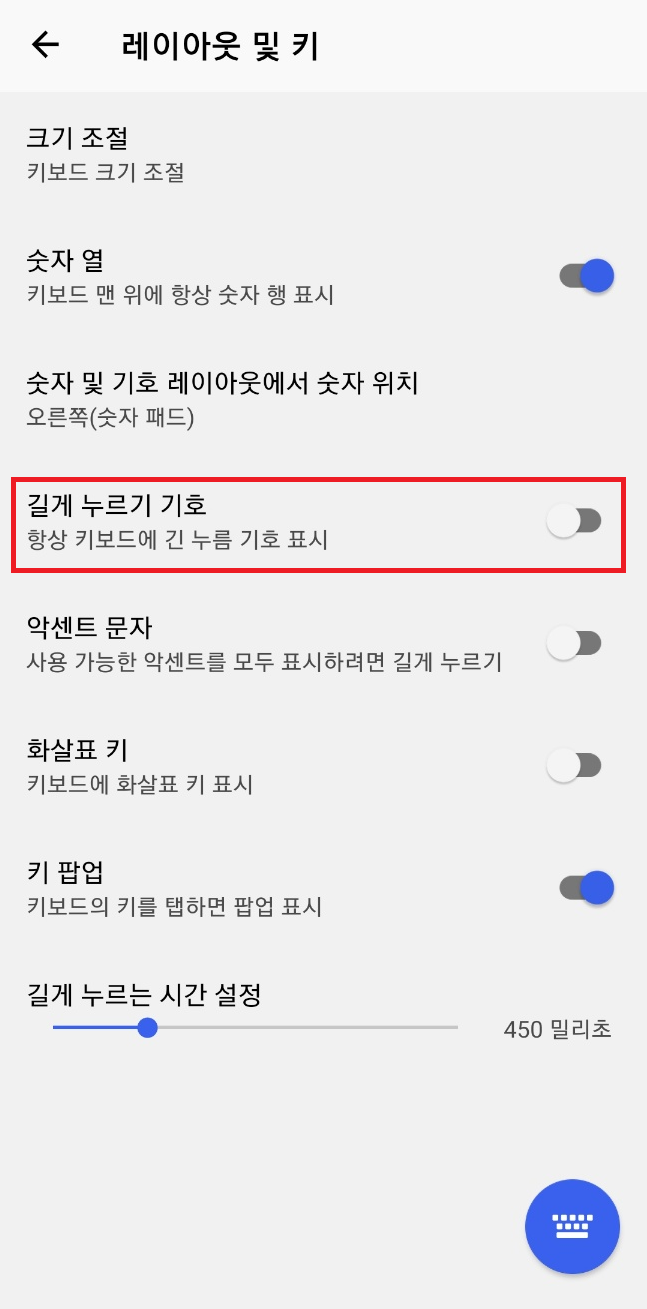아래와 같이 N2셀의 수식이 =IFERROR(INDEX(IF(($A$2:$A$9=$N$1)*($C$2:$C$9=$O$1)+($A$2:$A$9=$O$1)*($C$2:$C$9=$N$1),IF($A$2:$A$9=$N$1,$B$2:$B$9,$D$2:$D$9)),SMALL(IF(($A$2:$A$9=$N$1)*($C$2:$C$9=$O$1)+($A$2:$A$9=$O$1)*($C$2:$C$9=$N$1),ROW($A$2:$A$9)-1),ROW()-1)),"") 와 같이 길 때 스마트폰의 수식 입력줄에서 편집하려면 커서 옮기는 것도 어렵고, 원하는 곳에 커서 넣기도 어려운데, 오늘 더블 클릭했더니 갑자기 커서가 원하는 곳에 들어가는 것을 발견하고 몇 가지 팁을 나누고자 합니다. 1. 일반적인 수식 편집 그동안에는 fx 라..